AVI फ़ाइलों को खोना गुणवत्ता खोने के बिना छोटे फ़ाइल आकार प्राप्त करने के लिए
कोई फर्क नहीं पड़ता कि आप AVI फ़ाइलों को ईमेल पर भेजना चाहते हैं, या AVI फ़ाइलों को वेबसाइटों पर अपलोड करना चाहते हैं, यह वास्तव में AVI को संपीड़ित करने के लिए मायने रखता है। कई वीडियो संपादक और कंप्रेशर्स हैं जो AVI फ़ाइलों को छोटा कर सकते हैं। अधिक विशिष्ट होने के लिए, आप वीडियो प्रारूप को परिवर्तित कर सकते हैं, अपने AVI वीडियो को छोटा करने के लिए अवांछित वीडियो क्लिप काट सकते हैं या पैरामीटर रीसेट कर सकते हैं। यदि आप AVI वीडियो प्रारूप और सामग्री रखना चाहते हैं, तो आप वीडियो सेटिंग्स रीसेट करने के लिए वीडियो कंप्रेसर का उपयोग कर सकते हैं। गुणवत्ता खोने के बिना AVI फ़ाइलों को संपीड़ित करने के लिए यहां 3 निशुल्क तरीके हैं। सिर्फ पढ़ो और फॉलो करो।

भाग 1: मुफ्त के लिए AVI फ़ाइलें ऑनलाइन संपीड़ित करने के लिए कैसे
बाजार पर बहुत सारे ऑनलाइन वीडियो कंप्रेशर्स हैं, जो आपके सबसे अच्छे AVI कंप्रेसर ऑनलाइन हो सकते हैं? अधिकांश उपयोगकर्ताओं के लिए, कुछ महत्वपूर्ण कारक हैं जिन पर आपको विचार करने की आवश्यकता है।
मुफ्त डाउनलोडविंडोज 7 या उसके बाद के लिएसुरक्षित डाऊनलोड
मुफ्त डाउनलोडMacOS 10.7 या उसके बाद के लिएसुरक्षित डाऊनलोड
1. पूरी तरह से स्वतंत्र और उपयोग करने के लिए सुरक्षित है।
2. कोई अधिकतम फ़ाइल आकार सीमा नहीं।
3. बैच AVI फ़ाइलों को संपीड़ित करें।
4. GB पर वास्तव में छोटे फ़ाइल आकार में बड़े AVI वीडियो को संपीड़ित करें।
5. AVI वीडियो प्रारूप बदलें, संकल्प और वीडियो आकार हटना करने के लिए बिटरेट।
सौभाग्य से, आप उन सभी सुविधाओं को प्राप्त कर सकते हैं FVC फ्री वीडियो कंप्रेसर। आप अपने विंडोज और मैक कंप्यूटर पर मुफ्त में बड़ी एवीआई फ़ाइलों को ऑनलाइन कंप्रेस कर सकते हैं। कोई सदस्यता या पंजीकरण की आवश्यकता नहीं है। 30x तेज गति अन्य प्रतियोगियों की तुलना में AVI को संपीड़ित करने के लिए इसे सुपरफास्ट बनाती है। अब, आइए देखें कि AVI वीडियो आकार को ऑनलाइन कैसे संपीड़ित किया जाए।
चरण 1: इस मुफ्त वीडियो कंप्रेसर को ऑनलाइन खोलें। क्लिक संपीड़ित करने के लिए फ़ाइलें जोड़ें लांचर स्थापित करने के लिए।

चरण 2: ब्राउज़ करें और अपने AVI वीडियो जोड़ें। आप आगे AVI संपीड़न के लिए एक सरल और सहज ज्ञान युक्त इंटरफ़ेस प्राप्त कर सकते हैं।
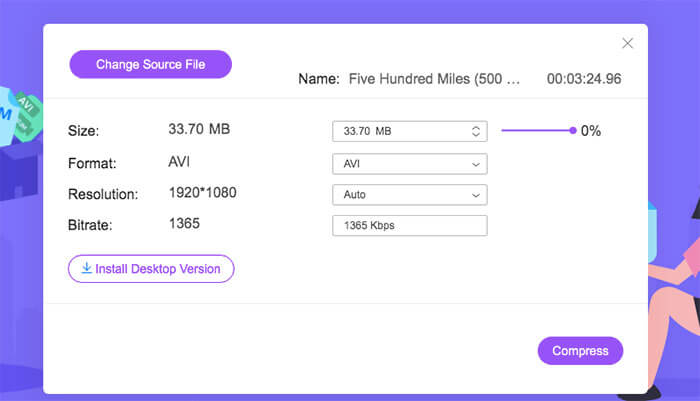
चरण 3: में आकार अनुभाग, आप एक स्लाइडर को स्थानांतरित करके AVI वीडियो आकार को कम कर सकते हैं। या आप के साथ संकुचित AVI वीडियो आकार निर्दिष्ट कर सकते हैं उल्टा तथा नकारात्मक पक्ष यह है तीर।
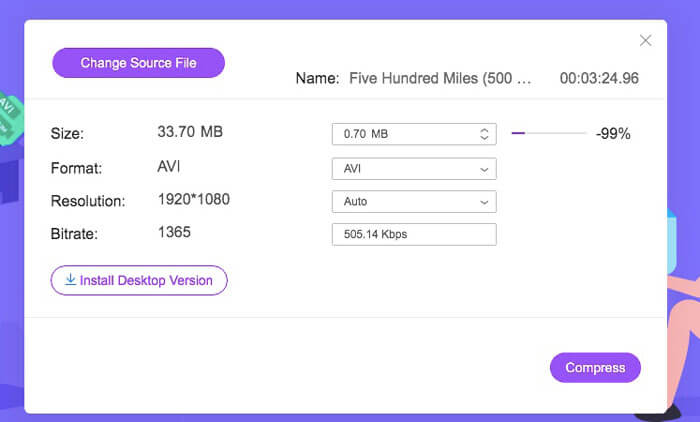
चरण 4: कई बार अनकहा स्वरूप सूची। आप AVI को MP4, MOV और यहां तक कि YouTube और फेसबुक फॉर्मेट में कंप्रेस कर सकते हैं। बाद में, एक का चयन करें संकल्प AVI फ़ाइल का आकार कम करने के लिए प्रोफ़ाइल।
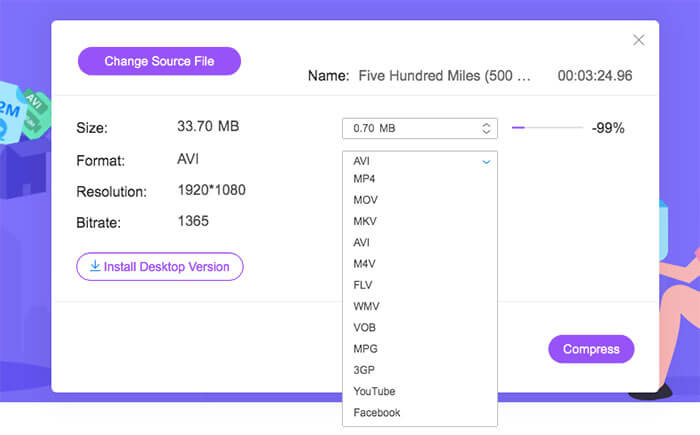
चरण 5: क्लिक करें संकुचित करें और आउटपुट फ़ोल्डर सेट करें। के बाद संपीड़न सफलतापूर्वक अधिसूचना ऊपर चबूतरे, आप संकुचित AVI वीडियो प्राप्त कर सकते हैं।

भाग 2: विंडोज पर AVI वीडियो कैसे संपीड़ित करें
विंडोज 10/8/7 पर एक AVI वीडियो को मुफ्त में संपीड़ित करने के लिए, एक और विकल्प है जिसका आप उपयोग कर सकते हैं। यह विंडोज मूवी मेकर है जो विंडोज 10 और पुराने वर्जन पर एवीआई फाइल को कंप्रेस कर सकता है। जैसा कि निम्नलिखित पैराग्राफ दिखाते हैं।
चरण 1: विंडोज मूवी मेकर खोलें। क्लिक वीडियो आयात करें के अंतर्गत वीडियो बनाओ अपने AVI वीडियो जोड़ने के लिए।
चरण 2: आयातित AVI वीडियो का चयन करें। फिर खींचें और इसमें ड्रॉप करें समय नीचे।
चरण 3: क्लिक करें मूवी फ़ाइल सहेजें तथा कस्टम सेटिंग्स बनाएं वहाँ से फ़ाइल सूची।
चरण 4: के अंतर्गत वीडियो सेटिंग्स, आप इस AVI वीडियो को छोटा करने के लिए वीडियो की चौड़ाई, ऊंचाई, बिटरेट और फ्रेम दर को समायोजित कर सकते हैं।
चरण 5: क्लिक करें सहेजें एक छोटे फ़ाइल आकार में विंडोज पर अपने AVI वीडियो को सिकोड़ने के लिए।
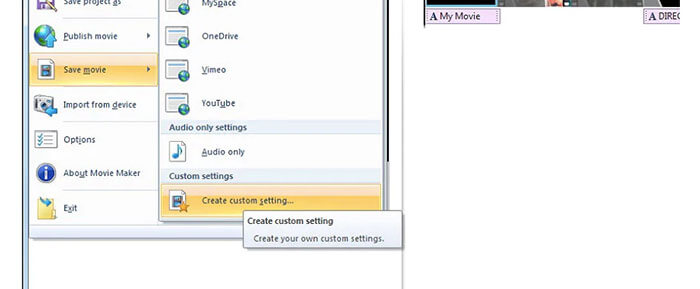
भाग 3: मैक पर AVI वीडियो फ़ाइलों को संपीड़ित करने के लिए कैसे
iMovie आपका मुफ्त AVI वीडियो कंप्रेसर सॉफ्टवेयर भी हो सकता है। आप मुफ्त में मैक पर .avi वीडियो सेक करने के लिए iMovie का उपयोग कर सकते हैं। इसके अलावा, आप iMovie के भीतर वीडियो का आकार कम करने के लिए काले किनारों और अनचाहे भागों की कटाई कर सकते हैं। IMovie में कई उपयोगी वीडियो एडिटिंग और कंप्रेसिंग टूल हैं।
चरण 1: IMovie चलाएँ। चुनते हैं नई फिल्म वहाँ से फ़ाइल ड्राॅप डाउन लिस्ट।
चरण 2: अपने संकुचित AVI वीडियो फ़ाइल के लिए एक नया प्रोजेक्ट बनाएँ।
चरण 3: क्लिक करें आयात सबसे ऊपर। चयन करें और iMovie में एक बढ़े हुए AVI वीडियो जोड़ें।
चरण 4: कई बार अनकहा फ़ाइल सूची और चयन करें शेयर इसके बाद फाइल…। दबाएं निर्यात शीर्ष दाएं कोने पर आइकन, फिर चयन करें फ़ाइल.
चरण 5: AVI वीडियो आकार को कम करने के लिए, आपको वीडियो रिज़ॉल्यूशन और गुणवत्ता प्रोफ़ाइल को कम करने की आवश्यकता है। क्लिक आगे के बाद सहेजें अपनी संकुचित AVI फ़ाइल प्राप्त करने के लिए।
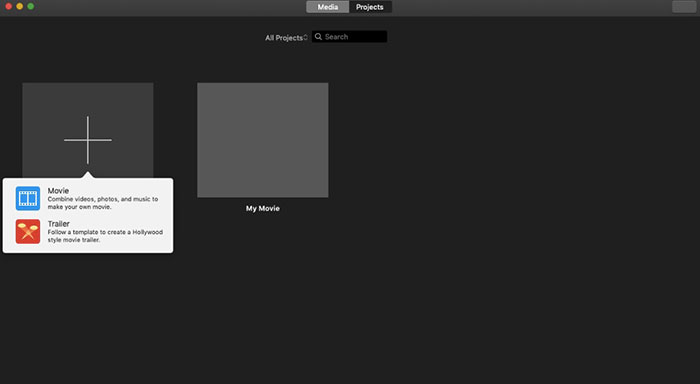
भाग 4: AVI के संपीडन के अक्सर पूछे जाने वाले प्रश्न
AVI इतना बड़ा क्यों है?
AVI प्रभाव के साथ संपीड़ित करने के लिए कैसे?
यह AVI MP4 प्रारूप करने के लिए सेक करने के लिए काम करता है?
आप एवीआई को ऑनलाइन और ऑफलाइन मुफ्त में संपीड़ित करने के लिए उपरोक्त उपकरणों का उपयोग कर सकते हैं। कोई वीडियो लंबाई या फ़ाइल आकार सीमा नहीं है। आप वीडियो का आकार कम कर सकते हैं और AVI को ईमेल, ट्विटर, फेसबुक और अधिक के लिए सीधे संपीड़ित कर सकते हैं। वैसे, अगर आपको AVI फ़ाइलों को संपीड़ित करने की आवश्यकता है, तो FVC फ्री वीडियो कंप्रेसर का उपयोग करना आपका सबसे तेज़ समाधान है। आप 30x तेज गति के साथ मुफ्त में बैच में बड़ी AVI फ़ाइलों को ऑनलाइन संपीड़ित कर सकते हैं। यह सभी उपयोगकर्ताओं के लिए उपयोग करने के लिए 100% मुफ़्त और सुरक्षित है।



 वीडियो कनवर्टर अंतिम
वीडियो कनवर्टर अंतिम स्क्रीन अभिलेखी
स्क्रीन अभिलेखी



